بينما يتم التركيز بشكل كبير على أجهزة iPhone و iPad التي تعمل بنظام iOS 16 و iPadOS 16 ، ربما كنت تعتقد أن جهاز Mac قد تم نسيانه. لكن هذا ليس هو الحال ببساطة ، حيث ذهبت Apple إلى حد تقديم السيليكون الجديد M2 الذي يشغل جهاز MacBook Air القادم 2022 و MacBook Pro مقاس 13 بوصة.
- MacBook Air 2022: ما تحتاج إلى معرفته
- ما الجديد في macOS Ventura
- 5 أكبر الإعلانات من WWDC 2022
- الجديد في iPadOS 16
- ستساعد ميزة فحص الأمان من Apple في الحفاظ على سلامة ضحايا الإساءة
ومن وجهة نظر البرامج ، يهدف macOS Ventura إلى توفير بعض التحسينات على جودة الحياة التي تشتد الحاجة إليها في النظام الأساسي. تعمل Apple أيضًا على زيادة الإثارة من خلال بعض الميزات الجديدة التي لم نكن نتوقعها. اليوم ، ننتقل بك عبر خطوات تنزيل macOS Ventura وتثبيته.
محتويات
-
ما الجديد في macOS Ventura
- مدير المسرح
- أضواء كاشفة
- بريد
- هناك المزيد
- التوافق مع نظام macOS Ventura
-
كيفية تثبيت macOS Ventura
- لا تنس نسخ بياناتك احتياطيًا
- قم بتثبيت macOS Ventura
ما الجديد في macOS Ventura
مدير المسرح
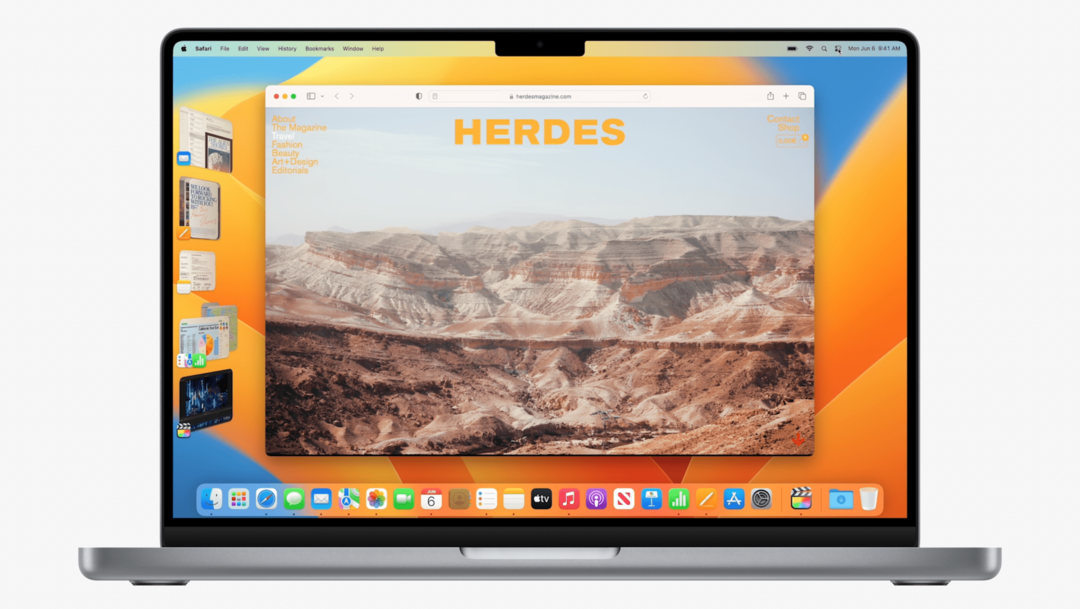
مع macOS Ventura و Stage Manager ، ستظهر جميع التطبيقات التي تم فتحها مؤخرًا على الجانب ، مع تركيز تطبيق واحد في منتصف الشاشة. من هناك ، يمكنك النقر فوق تطبيقات مختلفة لاستبدالها ، أو يمكنك إنشاء مجموعات من التطبيقات "لإنشاء مساحة العمل المثالية لك". يمكن إعادة ترتيب هذه النوافذ المختلفة وتغيير حجمها ، مما يجعلها بسيطة وغير مؤلمة لتعدد المهام.
أضواء كاشفة
يقدم Spotlight الآن "بحثًا محسّنًا بالصور" ، يوفر نتائج مباشرة من Spotlight ، حتى تلك الناتجة عن بحث الويب. يعني تكامل النص المباشر أنه يمكنك البحث عن صورة بناءً على النص الموجود بداخلها ، دون الحاجة إلى فتح تطبيق آخر. كما تم إعادة تصميمه قليلاً ، مما يوفر "نتائج بحث أكثر ثراءً" ، إلى جانب القدرة على معاينة الملفات بسرعة بمجرد الضغط على مفتاح المسافة (عرض سريع).
بريد
يوفر تطبيق Mail على نظام التشغيل macOS Ventura و iOS 16 و iPadOS 16 تحسينًا تمس الحاجة إليه للبحث. الآن ، بمجرد أن تبدأ في الكتابة ، سيبدأ البحث في تقديم النتائج والاقتراحات المحتملة. يمتد هذا إلى الأخطاء الإملائية والإملائية ، حيث سيصلح الخطأ المطبعي نيابةً عنك ، أو يقدم نتائج أقرب إلى ما تعتقد أنك تعنيه.
هناك المزيد
لن نتطرق إلى كل التفاصيل التي يقدمها macOS Ventura ، ولكن لا داعي للقول ، هناك الكثير. من القدرة على استخدام جهاز iPhone الخاص بك أصلاً ككاميرا ويب إلى الحصول أخيرًا على تطبيق Clock مدمج. يوفر macOS Ventura الكثير من الميزات الجديدة لتحسين تجربتك بشكل عام.
التوافق مع نظام macOS Ventura
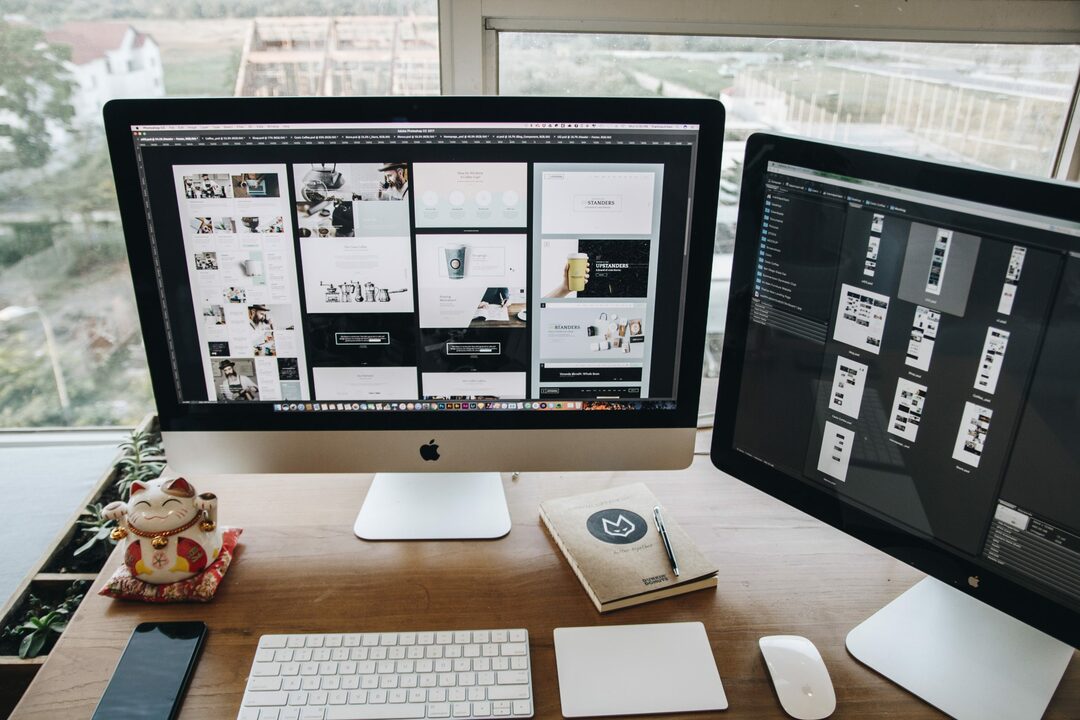
السؤال الأكبر الذي يُطرح كلما تم الإعلان عن إصدار جديد من البرنامج هو ما هي الأجهزة التي ستكون متوافقة. تشتهر شركة Apple بتقديمها تحديثات البرامج بعد فترة طويلة من تاريخ التقاعد المتوقع. وهذا ينتشر عبر أجهزة iPhone و iPad و Apple Watch وبالطبع جهاز Mac. فيما يلي قائمة بأجهزة كمبيوتر Mac التي يمكنك تثبيت macOS Ventura عليها:
- iMac: 2017 وما بعده
- iMac Pro: 2017
- MacBook Air: 2018 وما بعده
- MacBook Pro: 2017 وما بعده
- Mac Pro: 2019 والإصدارات الأحدث
- Mac Mini: 2018 والإصدارات الأحدث
- MacBook: 2017 وما بعده
بالنسبة لأجهزة Mac التي لن تتمكن من تشغيل macOS Ventura ، فإن القائمة تشمل MacBook Pro 2015 المحبوب والمزيد.
- iMac: 2015
- ماك بوك اير: 2015/2017
- ماك بوك برو: 2015/2016
- ماك ميني: 2014
- Mac Pro: 2013
- ماك بوك: 2016
إذا كنت تمتلك أحد أجهزة Mac القديمة التي لن يتم دعمها ، فقد حان الوقت للتفكير في الترقية قبل الإصدار النهائي.
كيفية تثبيت macOS Ventura

لا تنس نسخ بياناتك احتياطيًا
إذا كان لديك جهاز Mac تدعمه Apple مع macOS Ventura ، فإن الخطوة الأولى التي يجب عليك اتخاذها هي التأكد من نسخ كل شيء احتياطيًا. من الواضح أن هناك عدة طرق مختلفة للقيام بذلك ، بما في ذلك استخدام iCloud Drive أو خيار التخزين السحابي لجهة خارجية.
في حين أن هذه خيارات رائعة ومفيدة ، هناك شيء آخر نوصي به بالتأكيد وهو الاحتفاظ بنسخة احتياطية من نسختك الاحتياطية. يمكن أن يكون هذا نسخًا احتياطيًا للأشياء على محرك أقراص ثابت خارجي ، أو استخدام آلة الزمن من Apple لدعم كل شيء. ولكن لا يزال من المهم القيام بذلك ، في حالة تعرضك لملفات مفقودة بعد اكتمال الترقية إلى macOS Ventura.
قم بتثبيت macOS Ventura
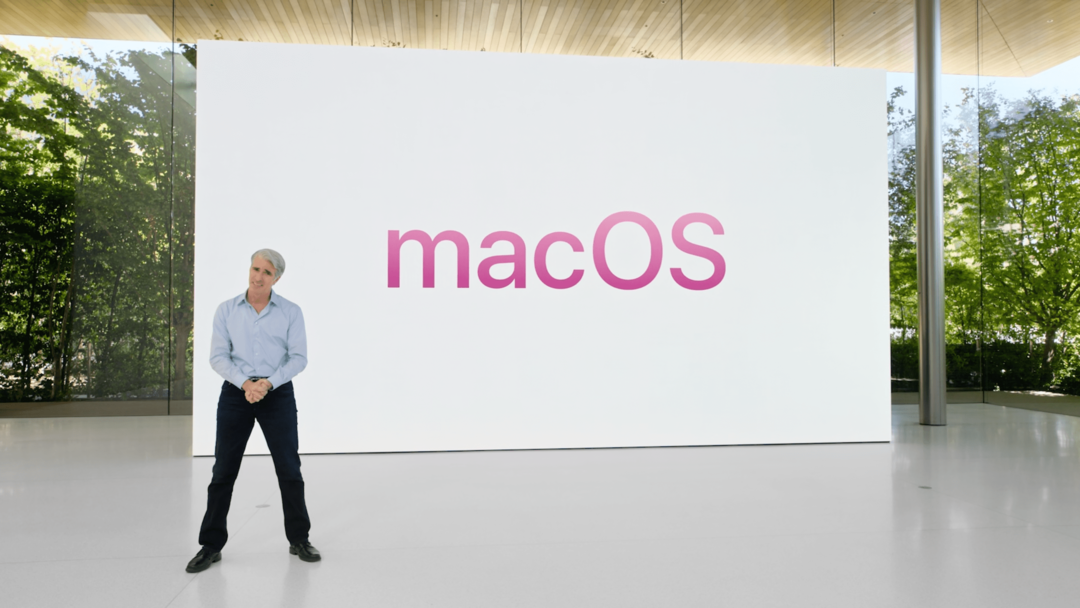
شريطة أن يكون لديك جهاز Mac متوافق ، وقمت بالفعل بنسخ جميع ملفاتك المهمة احتياطيًا ، فقد حان الوقت تقريبًا للقيام بهذه الخطوة. ومع ذلك ، لتنزيل macOS Ventura وتثبيته ، ستحتاج إلى حساب Apple Developer. التسجيل للحصول على حساب مجاني ، ويمكنك اختيار استخدام معرف Apple الخاص بك فقط لتسجيل الدخول.
ومع ذلك ، من أجل الوصول إلى الملفات الضرورية اللازمة لتنزيل macOS Ventura وتثبيته ، ستحتاج إلى دفع 99 دولارًا رسوم المطور. يتم تحميل هذا على كل مطور ، بغض النظر عن النظام الأساسي الذي تحاول تثبيته. بشكل أساسي ، سيوفر التسجيل لتصبح مطور Apple أيضًا الوصول إلى iOS 16 و iPadOS 16 و watchOS 9 Developer Betas.
إليك كيفية تثبيت macOS Ventura على جهاز Mac اليوم!
- فتح سفاري على جهاز Mac الخاص بك.
- انتقل إلى developer.apple.com/download.
- قم بتسجيل الدخول باستخدام بيانات اعتماد المطور الخاصة بك ، وعادةً ما يكون معرف Apple الخاص بك.
- عند المطالبة ، أدخل رمز 2FA ، واضغط على ثقة زر للثقة في الجهاز.
- بمجرد تسجيل الدخول ، انقر فوق التحميلات زر في الشريط الجانبي على اليسار.
- قم بالتمرير لأسفل حتى ترى macOS 13 بيتا.
- انقر على تثبيت ملف التعريف زر على الجانب الأيمن.
- بمجرد النقر فوق الزر ، سترى ملفًا باسم macOSDeveloperBetaAccessUtility.dmg ابدأ التنزيل.
- بعد انتهاء تنزيل ملف .dmg ، انقر نقرًا مزدوجًا فوقه لفتحه.
- انقر فوق الزر "متابعة".
- انقر فوق مربع الاختيار لقبول ملف البنود و الظروف.
- عند المطالبة ، انقر فوق تثبيت زر.
- بعد انتهاء التثبيت ، يجب أن يظهر تطبيق تفضيلات النظام تلقائيًا.
- انقر تحديث النظام.
- انقر على تحديث الآن زر.
- بمجرد الانتهاء ، ستتمكن من اختيار ما إذا كنت تريد تثبيت macOS Ventura على قسم. إذا كان الأمر كذلك ، فانقر فوق عرض كافة الأقراص زر ، ثم حدد القرص الصلب الذي تريد تثبيته عليه.
- انقر على تثبيت زر.
قد تستغرق العملية برمتها بعض الوقت ، وسيعتمد تنزيل macOS Ventura على اتصالك بالإنترنت إلى جانب خوادم Apple. لا ينبغي أن يقوم الكثير من الأشخاص بتنزيل macOS Ventura كما كان الحال بعد إعلان Keynote ، لذلك يجب أن تكون عملية سريعة نسبيًا.
دع جهاز Mac الخاص بك يقوم بعمله كما ستراه يعيد التشغيل ويعرض شاشة فارغة مع شعار Apple وشريط تقدم. تأكد من توصيل جهاز Mac الخاص بك بالطاقة طوال مدة التثبيت. بعد إعادة تشغيل Mac للمرة الأخيرة ، ستتمكن من تسجيل الدخول والبدء في الاستمتاع بما يقدمه macOS Ventura.
أندرو كاتب مستقل مقيم في الساحل الشرقي للولايات المتحدة.
لقد كتب لمجموعة متنوعة من المواقع على مر السنين ، بما في ذلك iMore و Android Central و Phandroid وعدد قليل من المواقع الأخرى. الآن ، يقضي أيامه في العمل في شركة HVAC ، بينما يعمل ككاتب مستقل ليلاً.